导读 希望卸载浏览器应用程序或Mac上的渐进式网络应用程序(PWA),似乎无法弄清楚如何?以下是有关此问题的更多信息以及删除它们的三种简单方法。M…
希望卸载浏览器应用程序或Mac上的渐进式网络应用程序(PWA),似乎无法弄清楚如何?以下是有关此问题的更多信息以及删除它们的三种简单方法。
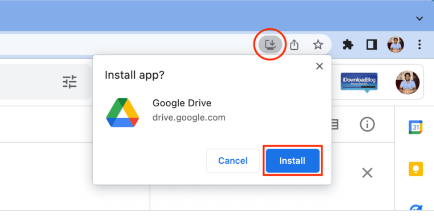
Mac 的启动板显示 Chrome 应用或渐进式网络应用
苹果电脑上的浏览器应用
当您使用谷歌浏览器访问某些网站时,该网站可能会显示安装其浏览器的警告.app.通常,该过程只需单击两下,这些应用程序就会开始显示在Mac的启动板中。
在 Mac 上安装浏览器应用
稍后,当您尝试通过将这些应用程序拖到“废纸篓”来删除它们时,它不会成功。更重要的是,如果您在快速启动板中按选项键,这些Chrome应用程序将不会显示X按钮来删除它们。
Mac 快速启动板中的浏览器应用
另外,即使Chrome应用程序显示在快速启动板中,您也不会在Finder的“应用程序”部分中找到它们。
因此,要删除这些Chrome应用程序,您将必须遵循以下方法之一。
1.从应用程序内部卸载
请按照以下步骤从 Mac 中删除 Chrome 应用或 PWA:
打开要删除的应用程序。
单击窗口右上角的三点图标。
单击卸载应用名称。
最后,单击“删除”。
从 Mac 卸载渐进式网络应用
2.使用应用程序清理器
应用程序清理器是我一直以来最喜欢的Mac应用程序之一,我已经使用了好几年。它使您可以干净地删除应用程序及其残留文件夹。另外,AppCleaner还允许您卸载通常拒绝从快速启动板中删除的应用程序。
确保您要删除的 Chrome 应用未打开。如果是,请在 Dock 中右键单击其应用图标,然后选择“退出”。您也可以按命令 + 选项 + esc 并强制退出 Chrome 应用。
退出 Chrome 应用后,请按照以下步骤将其删除:
在 Mac 上打开“应用程序清理器”。
单击右上角的项目符号列表图标以查看所有已安装的应用程序。
选择 Chrome 应用,然后点击移除。
在 Mac 上使用“应用清理器”删除浏览器应用
3. 使用浏览器应用文件夹
请按照以下步骤在 Mac 上查找 Chrome 应用文件夹并删除不需要的应用:
在 Finder 中,单击顶部菜单栏中的“转到>主页”。
点击应用> Chrome 应用。
选择您要删除的 Chrome 应用,按住 Control 键点按该应用,然后选择“移至废纸篓”。
最后,清空垃圾箱。
苹果电脑上的浏览器应用文件夹
提示:您可以在“访达”边栏中显示“个人”文件夹。为此,请打开Finder并按命令+逗号(,)键以查看其首选项。点按“边栏”并选中此用户帐户对应的复选框。
“访达”边栏偏好设置
这是摆脱Mac上Chrome应用程序的三种简单方法,否则很难通过常规方法删除这些应用程序。我希望本教程对您有所帮助。
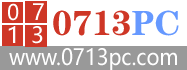 313啦实用网
313啦实用网






